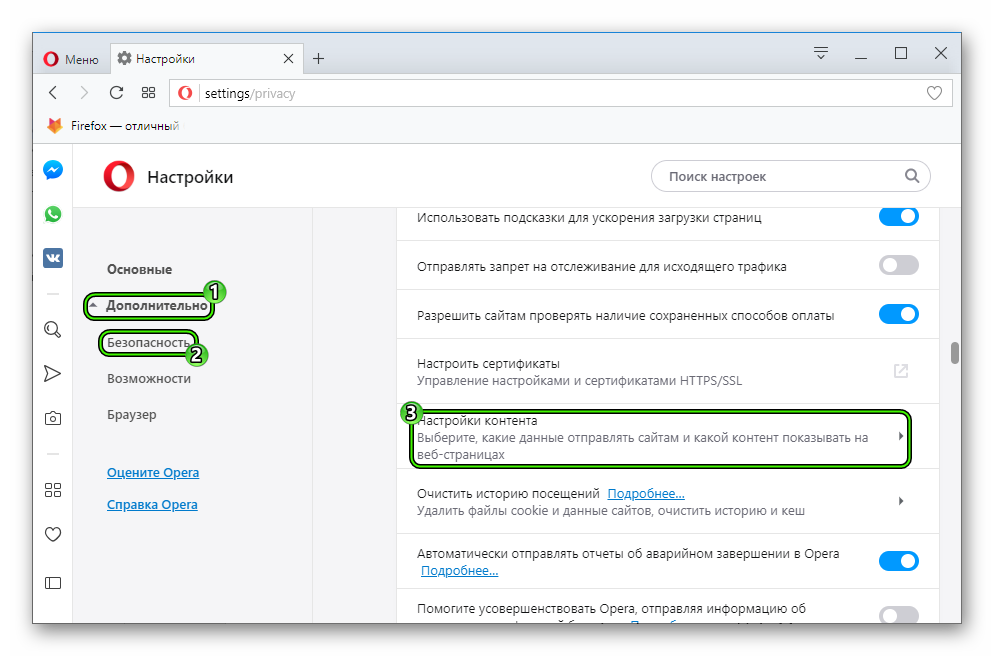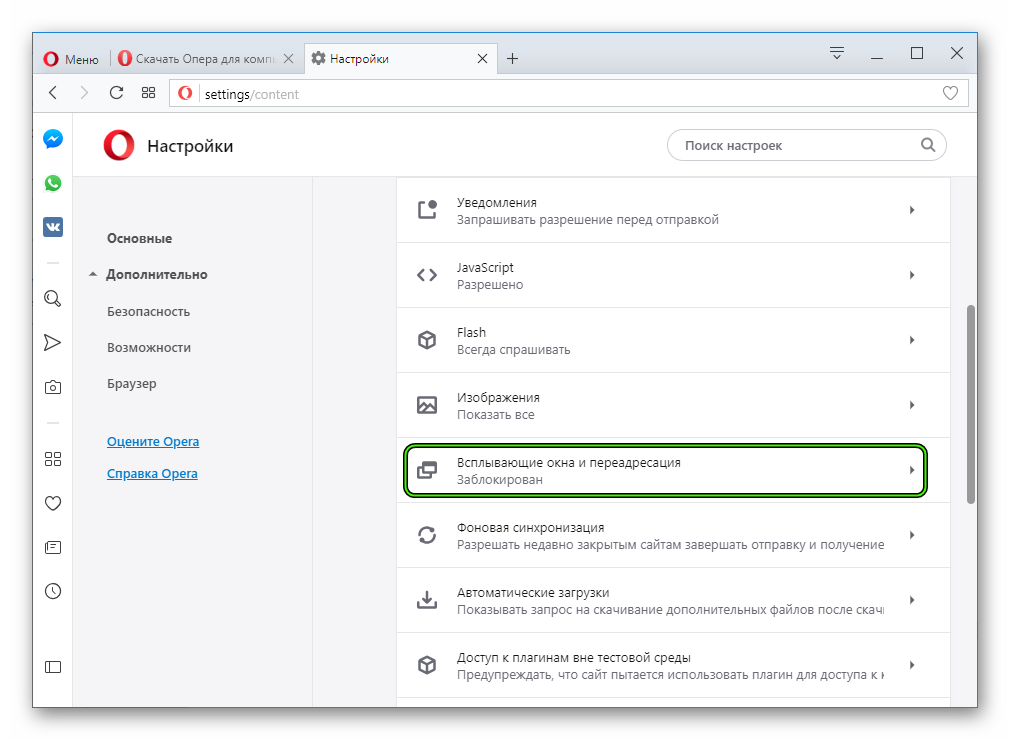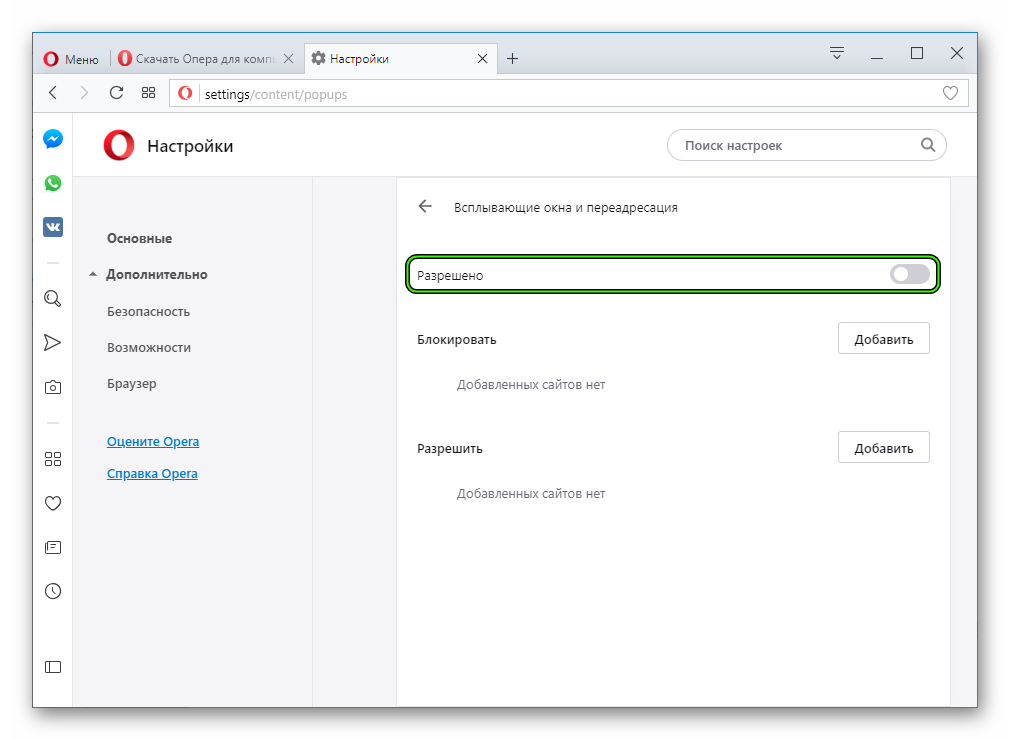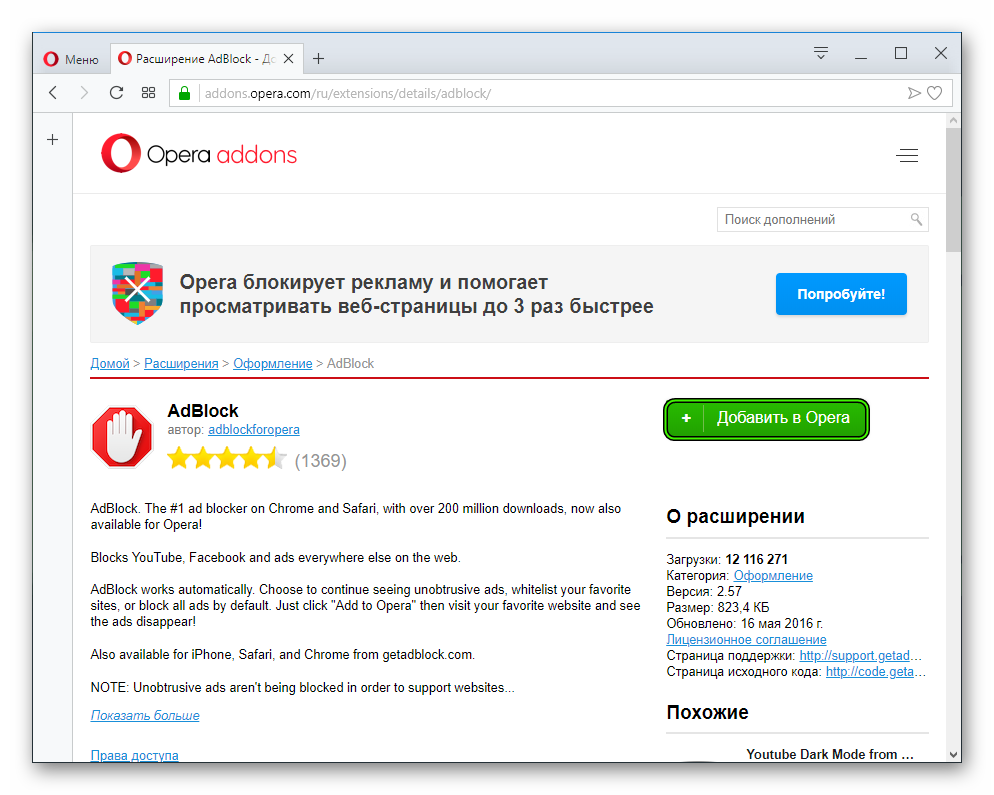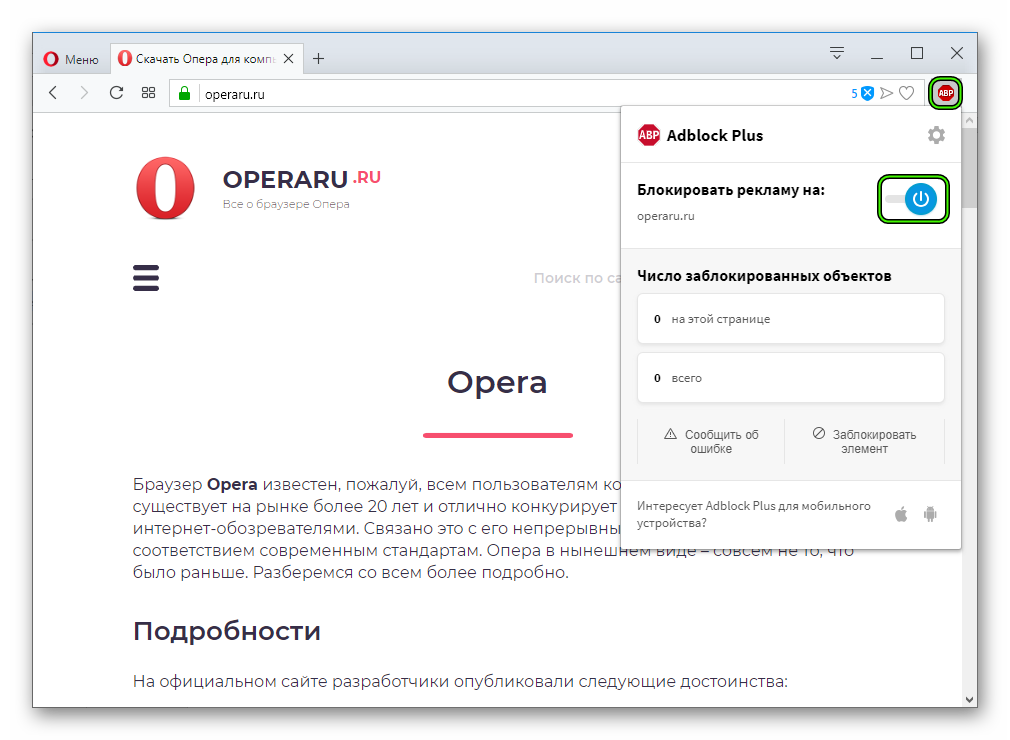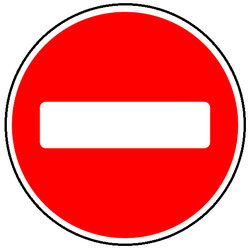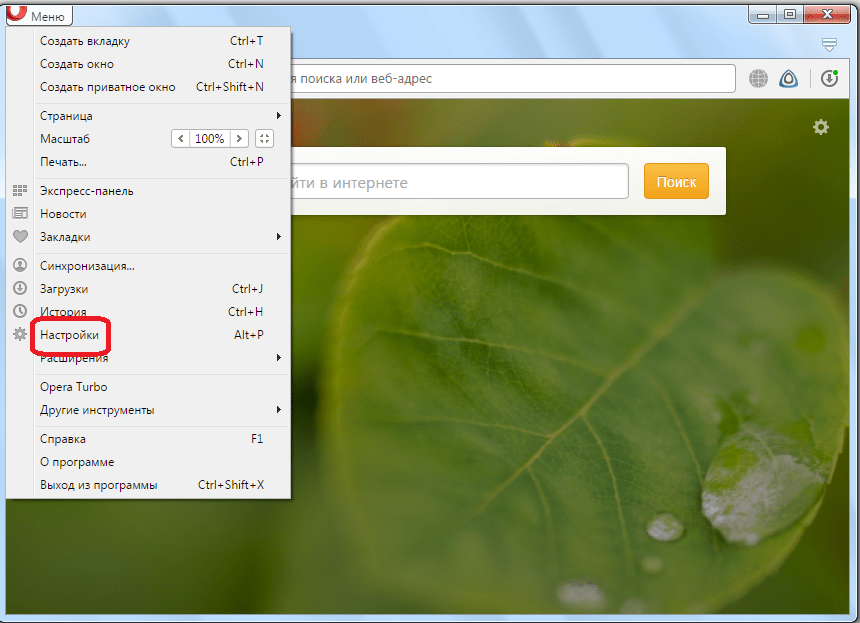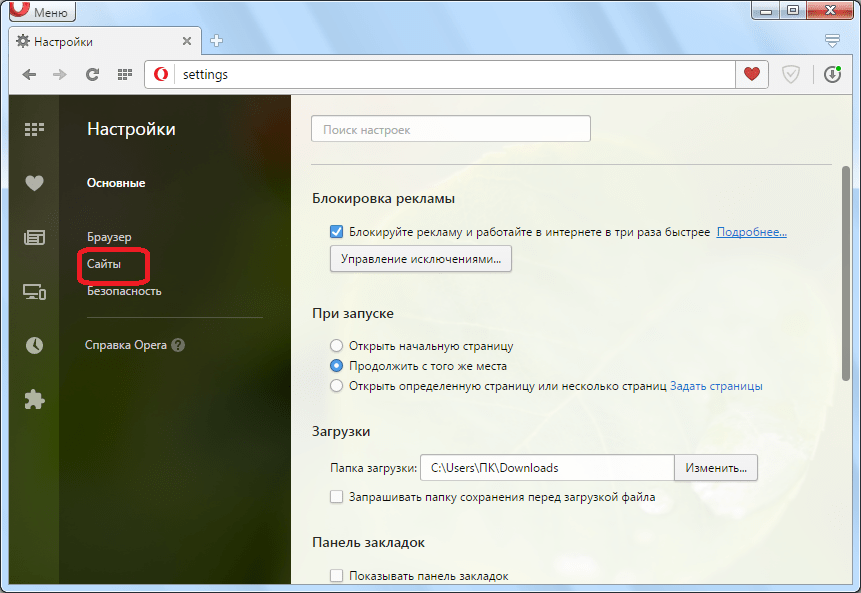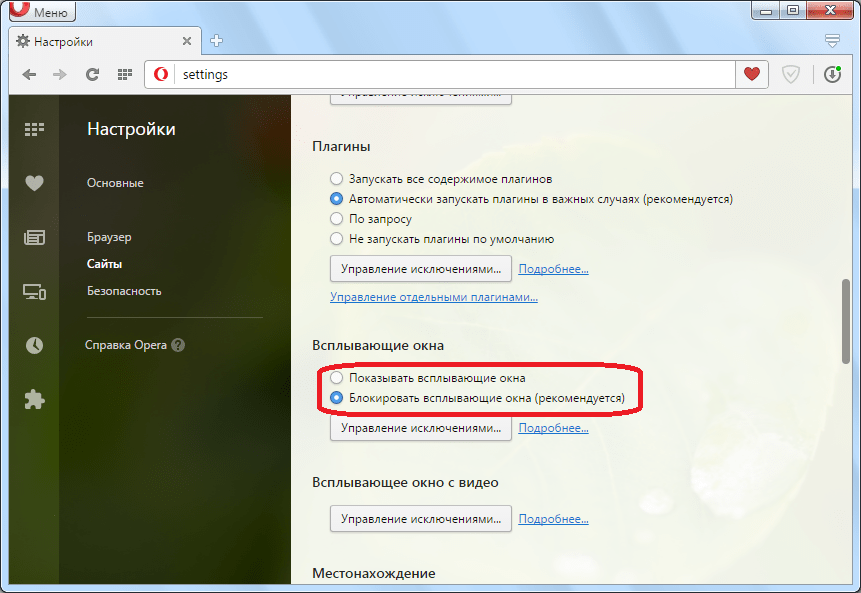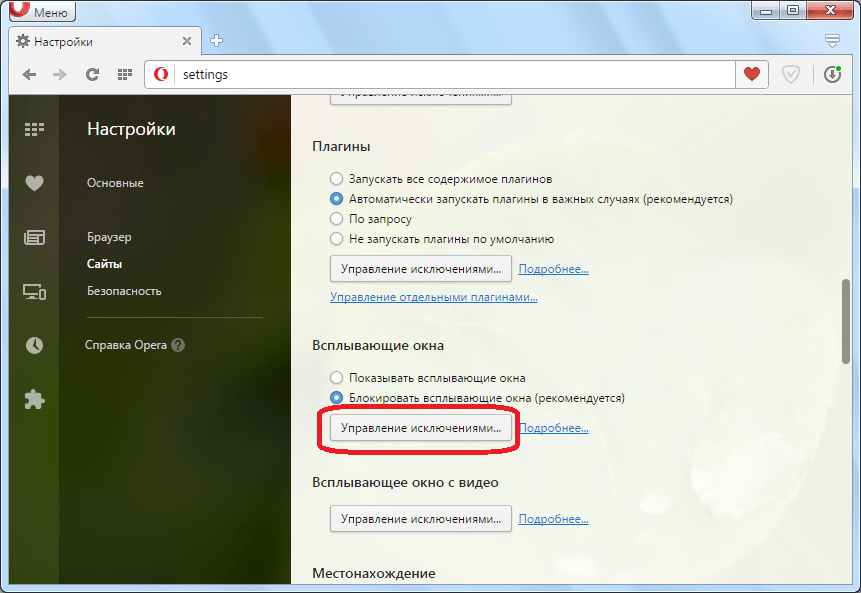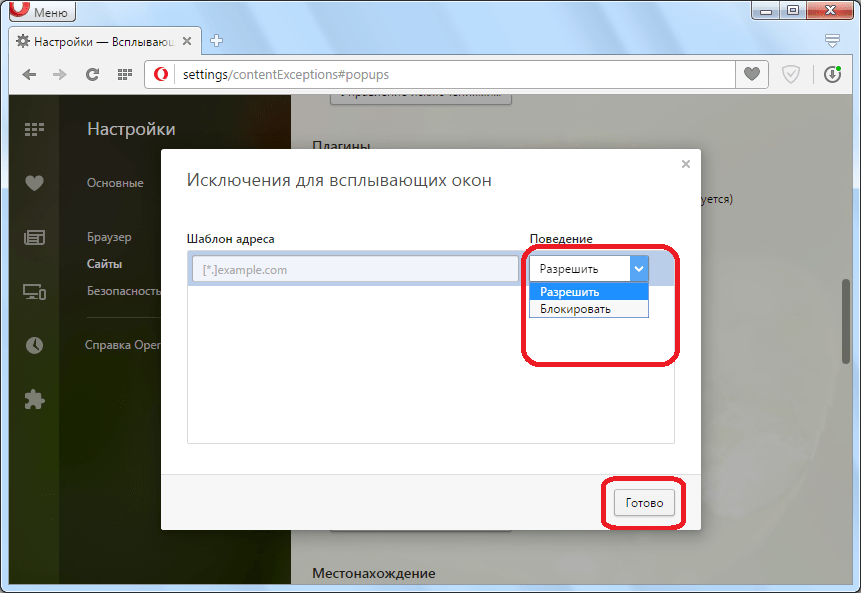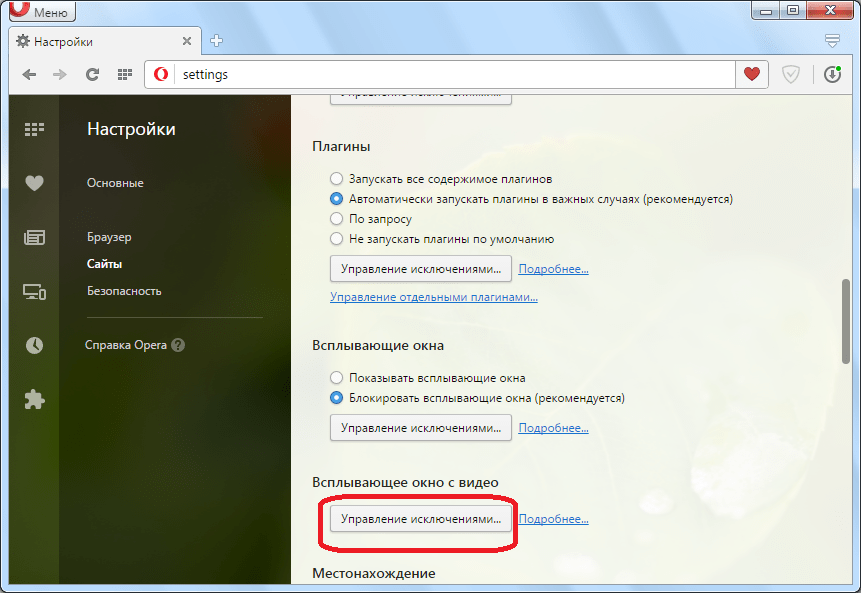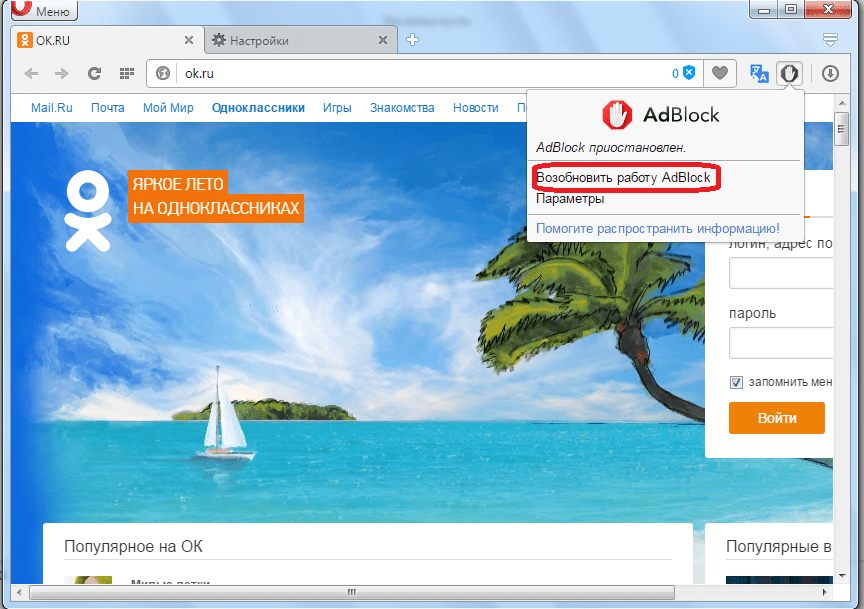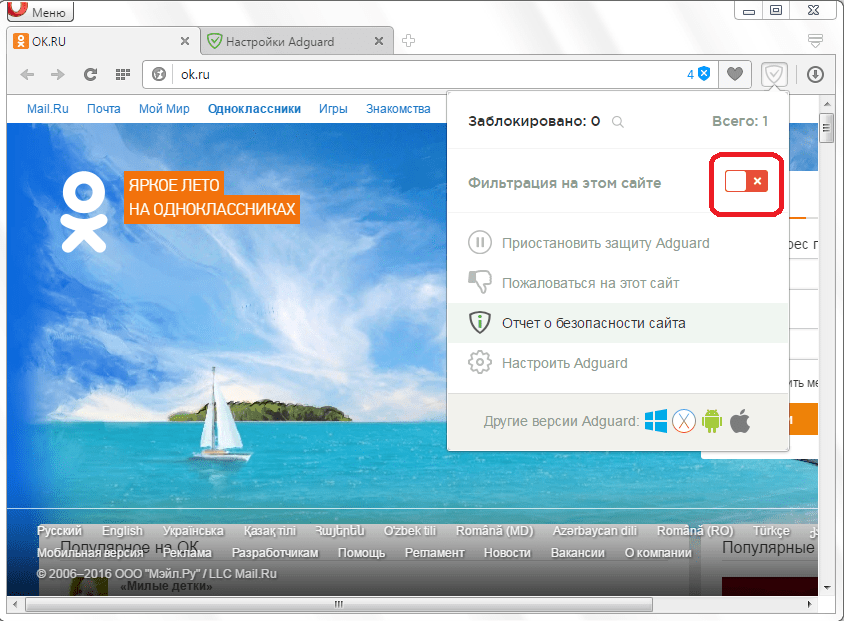| ВКонтакте: |
Ежедневно мы сталкиваемся с надоедливой рекламой в телевизоре, на улице, в транспорте. Но самой раздражающей реклама становится в ваших интернет браузерах. Пользуясь интернетом, в сети можно встретить самые различные типы реклам, от простых и безобидных, до огромных всплывающих окон, затрудняющих работу. Очень часто пользователи сталкиваются с ситуацией, когда после минутной загрузки сайта всплывает баннер почти на половину экрана. Именно поэтому большое число интернет пользователей обращаются к поисковым системам с вопросом: «Как убрать всплывающую рекламу в опере?». Существует несколько различных способов, способных избавить вас от надоедливой рекламы, эта статья познакомит вас с некотороыми из них.
Автоматическое отключение всплывающей рекламы
Для решения проблемы с рекламой существует множество специализированных программ, способных убрать надоедливую рекламу из браузера опера. Ниже приведен список наиболее популярных утилит:
Рассмотрим некоторые утилиты.
Как отключить рекламу в браузере опера при помощи утилиты AdBlock

AdBlock – бесплатное расширение для интернет браузеров. Способно блокировать вредоносные сайты, баннеры и рекламу в видеоматериалах.
Для того чтобы загрузить расширение для Opera, необходимо:
- Открыть браузер.
- Открыть панель «Настройка и управление Opera» путем нажатия на соответствующую кнопку в левом верхнем углу интерфейса программы.
- В открывшейся панели перейти на вкладку «Расширения» и выбрать пункт «Менеджер расширений»
- В середине открывшегося окна менеджера необходимо кликнуть по ссылке «Перейти в галерею», которая перенаправит вас на страницу с дополнениями к опере.
- В поиске пишем Adblock, и в результате поискового запроса кликаем по соответствующей записи.
- Наконец устанавливаем расширение путем нажатия на кнопку «Добавить в Opera» и решаем вопрос «как заблокировать рекламу в опере»
Эти несложные действия приведут к скачиванию и установке утилиты. После недолгой установки откроется окно, в котором будет сообщено, что реклама на всех страницах будет блокироваться утилитой.
Как избавиться от рекламы в опере браузере при помощи Adguard

«Adguard» — фильтр интернет-рекламы
Adguard – активно развивающееся условно-бесплатное программное обеспечение, способное блокировать рекламу в опере и других интернет браузерах. Активация защиты производится в несколько кликов. Необходимо только скачать утилиту из проверенного источника и установить ее на свой компьютер. После этого останется только включить блокировку рекламы.
Это простое в применении программное обеспечение поможет быстро и надолго избавиться от надоедливого двигателя прогресса и сэкономить трафик. Возможности утилиты позволяют оградить детей от сайтов с вредным содержимым.
Adguard обеспечивает комплексную защиту. Он не только блокирует все виды реклам в интернете, но и делает ваш браузер быстрее. Блокирует установку шпионских программ и защищает личные данные.
Ручная блокировка рекламы в браузере опера
Отключение рекламы посредством изменения настроек браузера
Чаще всего всплывающая реклама реализуется посредством java-скриптов. Поэтому, для отключения рекламы следует запретить выполнение этих скриптов. Ниже приведено, как это сделать.
- Открыв панель «Настройки и управление Opera» перейдите во вкладку «Настройки». Перейти этой вкладке можно при помощи горячих клавиш – Alt+P или Ctrl+F12.
- В открывшемся окне настроек перейти к категории «Сайты» и в пункте «JavaScript» выбрать параметр «Запретить выполнение JavaScript». Затем переходим к строке «Всплывающие окна», где выбираем параметр «Блокировать всплывающие окна».

Изменение настроек браузера
Метод действенный и помогает решить проблему вопроса как убрать всплывающие окна в браузере опера, но имеет недостатки. Некоторые сайты используют java-скрипты для лучшего отображения. Отключение скриптов приведет к тому, что эти сайты перестанут отображаться в вашем браузере. Эта проблема решается путем добавления необходимых сайтов в список доверенных. Делается это в настройках сайтов, в том же самом пункте «JavaScript» нажимается кнопка «Управление исключениями», где собственно и вписывается доверенный сайт.
Удаление дополнений, возможных виновников появления рекламы
Реклама в опере может появляться и при загрузке этого браузера, и при работе с интернетом. Очень часто люди сталкиваются с тем, что при попытке загрузки проверенного сайта, на экране вместо привычной страницы появляется большой рекламный баннер. При попытке обновить страницу или перезайти на сайт ситуация остается прежней. Или вместо большого баннера появляются небольшие баннеры, в самых разных частях сайта, которые доставляют неудобства не только визуально, но и посредством звуков.
Появление таких рекламных баннеров может быть связано с добавлением новых расширений к вашему браузеру. Такие расширения могут добавиться самостоятельно, без вашего участия. Для решения этой проблемы следует внимательно просмотреть список установленных дополнений в опере. При обнаружении подозрительных и непонятных расширений, особенно которые вы не устанавливали, следует незамедлительно удалить их. Делается это еще быстрее и проще, чем процесс установки расширений.

Список расширений браузера
Для удаления расширения следует перейти к вкладке «Расширения» панели настроек и управления оперы. Выявить подозрительные дополнения путем внимательного осмотра списка и при обнаружении таковых, отключить или лучше удалить их. После чего нужно проверить, решилась проблема с рекламой или нет. Если проблема решена, то вредоносное расширение было правильно определено. А если определить подозрительное расширение не удалось, то можно попробовать отключить сразу все. Это поможет определить, в расширениях заключается проблема или нет.
При обнаружении дополнения, которое является причиной появления баннеров, рекомендуется проверить компьютер на предмет наличия установленного программного обеспечения с точно таким же названием. Проверку следует осуществлять через панель управления, которая находится в меню «Пуск». В панели управления имеется категория «Программы и компоненты», которая содержит полный список имеющихся программ. Если в этом списке находится программа с именем расширения, то удаляйте ее. Удаление программы и расширения может избавить от головной боли – вопроса, как убрать всплывающие окна в опера.
Такие дополнения в опере представляют повышенную опасность по той причине, что они не распознаются антивирусами. Ведь по сути это не вирусы. Но они могут стать причиной появления вирусов на компьютере. Ведь содержимое сайтов в рекламных баннерах порой бывает заражено вирусами.
Как удалить рекламу в браузере опера, которая появилась вследствие вирусной активности

Реклама в браузере может появиться и по вине вирусов, попавших на компьютер. А точнее вирус может изменить файл hosts – особый файл, который содержит список доменных имен и их ip-адресов. Изменение этого файла приводит к блокировке доступа к популярным сайтам или перенаправляет вас на другие сайты с рекламой. С помощью перенаправления, злоумышленники зачастую крадут личные данные невнимательных пользователей. Ведь пользователя могут перенаправить на внешне похожий сайт, в котором он вводит свой логин и пароль, ничего не подозревая.
Чтобы решить эту проблему, следует привести файл к исходному состоянию, а точнее вручную отредактировать его. Для этого необходимо найти файл по следующему пути: WindowsSystem32driversetc , в этом каталоге при помощи блокнота открыть файл hosts и стереть все записи за исключением «127.0.0.1 localhost». После чего закрыть его, предварительно сохранив изменения.
Для избежания попадания вирусов на ваш компьютер, используйте качественное антивирусное программное обеспечение.
Теперь вы знаете как убрать рекламу в опере навсегда. Это совсем не трудно, все действия можно провести в течение 20 минут, после которых вы надолго забудете о том, что такое реклама в интернет браузере.
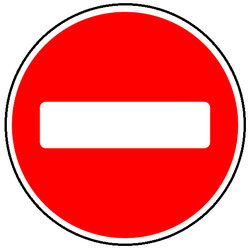
Безусловно, всплывающие окна, которые появляются на некоторых ресурса интернета, раздражают большинство пользователей. Особенно раздражает, если эти всплывающие окна носят откровенно рекламный характер. К счастью, сейчас существует множество инструментов для блокирования таких нежелательных элементов. Давайте выясним, как заблокировать всплывающие окна в браузере Opera.
Блокировка встроенными инструментами браузера
Для начала рассмотрим способ блокирования всплывающих окон встроенными инструментами браузера Опера, так как это самый простой вариант из возможных.
Дело в том, что блокировка всплывающих окон в Опере включена по умолчанию. Это первый браузер, внедривший данную технологию без использования сторонних инструментов. Чтобы посмотреть состояние данной функции, отключить её, или включить, если она была отключена ранее, нужно перейти в настройки браузера. Открываем главное меню Opera, и переходим в соответствующий его пункт.
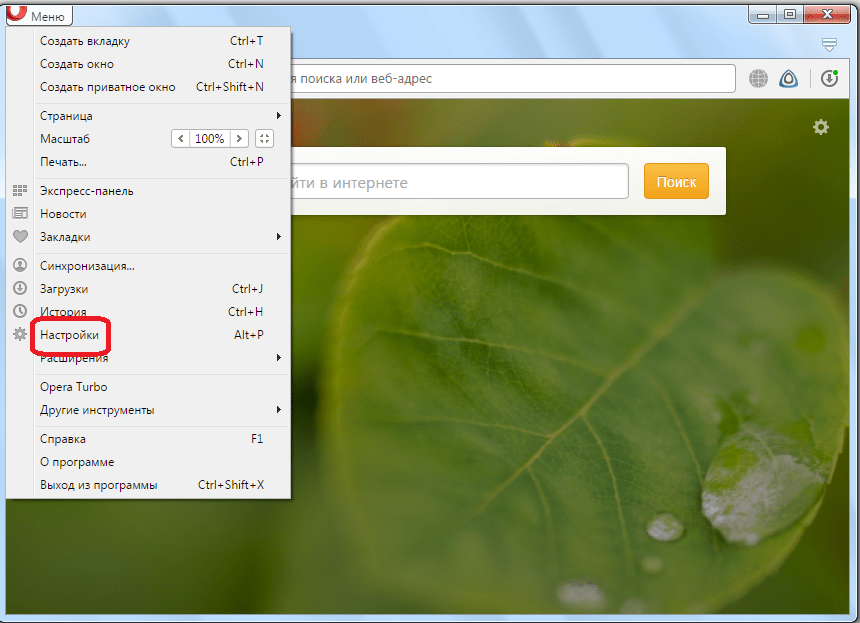
Попав в Менеджер настроек браузера, переходим в раздел «Сайты». Это можно сделать с помощью меню навигации по настройкам, расположенный в левой части окна.
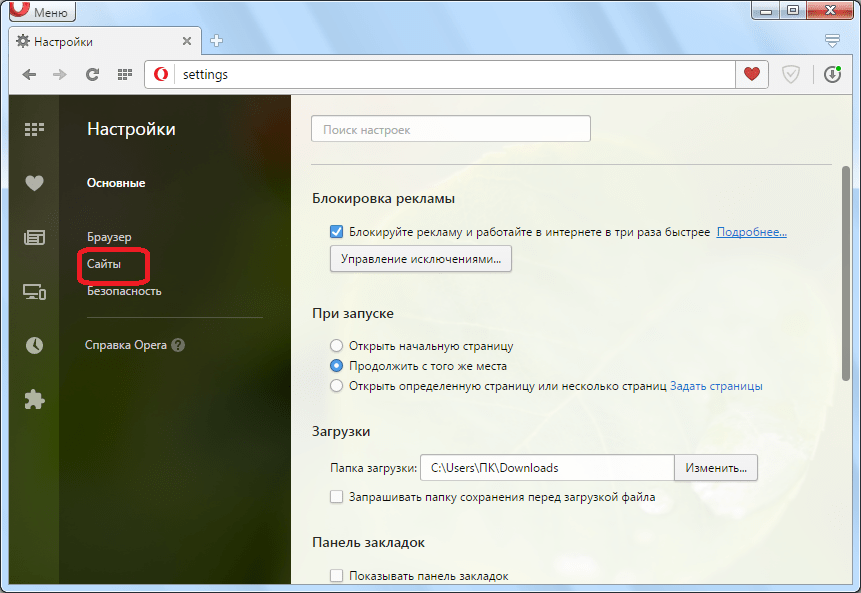
В открывшемся разделе ищем блок настроек «Всплывающие окна». Как видим, переключатель поставлен по умолчанию в режим блокировок окон. Чтобы разрешить всплывающие окна, следует переключить его в режим «Показывать всплывающие окна».
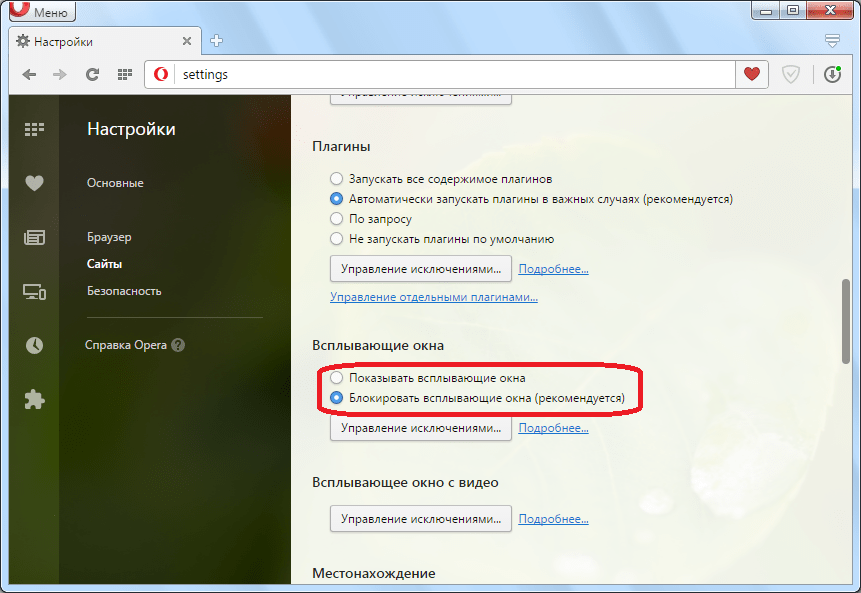
Кроме того, можно составить список исключений из сайтов, на которых положение переключателя распространяться не будет. Для этого переходим по кнопке «Управление исключениями».
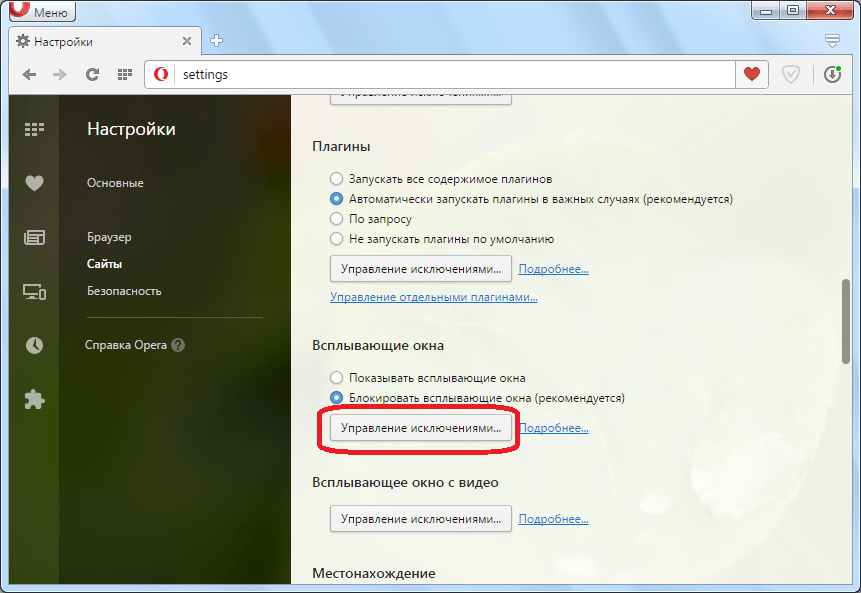
Перед нами открывается окно. Сюда можно добавлять адреса сайтов или их шаблоны, а с помощью графы «Поведение» разрешать или блокировать на них показ вплывающих окон, независимо от того, разрешен или не разрешен их показ в глобальных настройках, о которых мы говорили чуть выше.
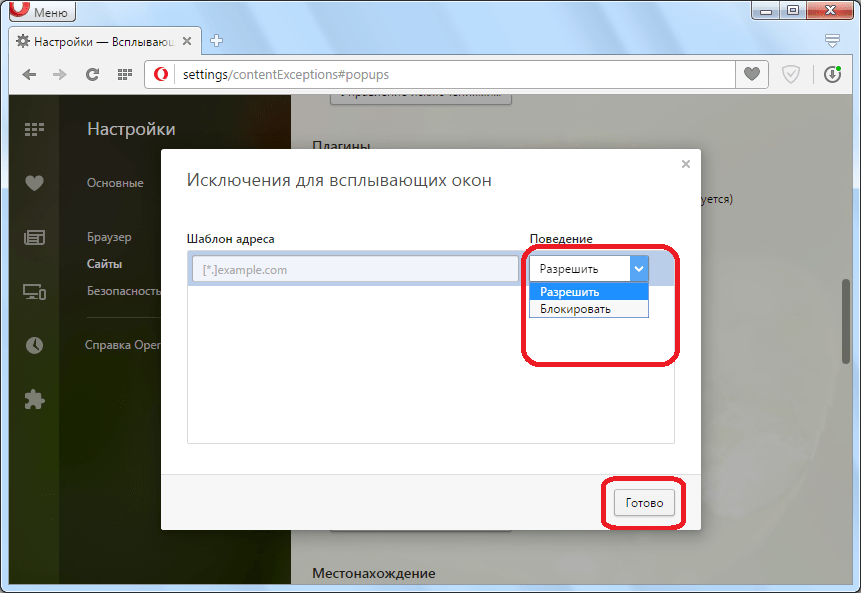
Кроме того, аналогичное действие можно сделать и со всплывающими окнами с видео. Для этого нужно нажать на кнопку «Управление исключениями» в соответствующем блоке настроек, который расположен чуть ниже блока «Всплывающие окна».
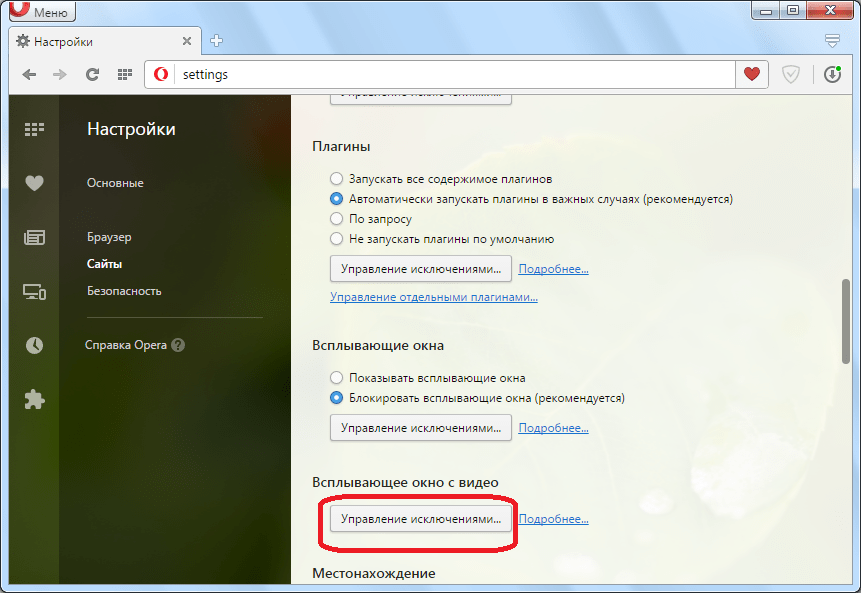
Блокировка с помощью расширений
Несмотря на то, что браузер предоставляет, по большому счету, практически полный набор инструментов по управлению всплывающими окнами, некоторые пользователи предпочитают для блокировки использовать сторонние расширения. Впрочем, это оправданно, ведь подобные дополнения блокируют не только всплывающие окна, но и рекламные материалы другого характера.
AdBlock
Наверное, самым популярным расширением для блокировки рекламы и всплывающих окон в Опере является AdBlock. Оно умело отсекает нежелательное содержимое с сайтов, тем самым экономя время на загрузку страниц, трафик и нервы пользователей.
По умолчанию, включенный AdBlock, блокирует все всплывающие окна, но можно их разрешить на отдельных страницах или сайтах, просто кликнув по логотипу расширения на панели инструментов Opera. Далее, из появившегося меню, нужно просто выбрать действие, которое вы собираетесь произвести (отключить работу дополнения на отдельной странице или домене).
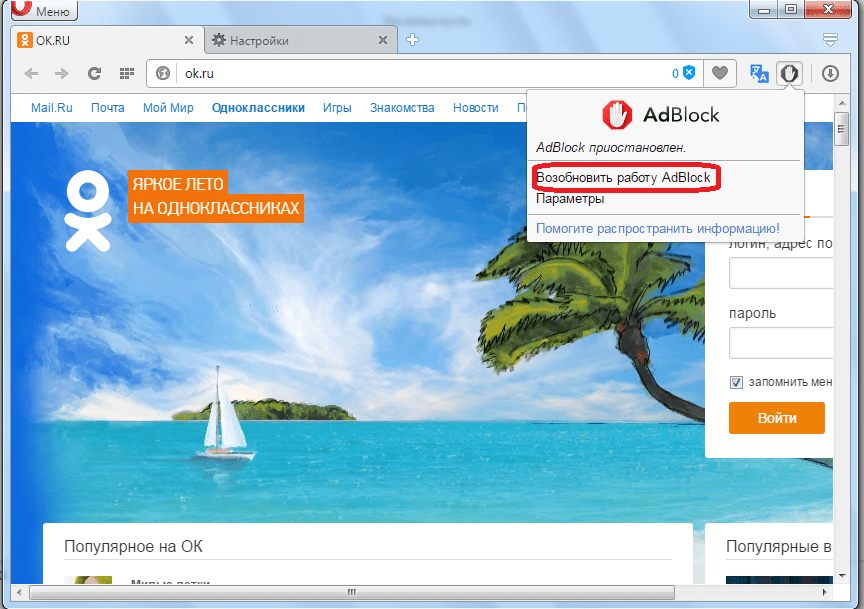
Adguard
Расширение Adguard имеет ещё больше возможностей, чем AdBlock, хотя, возможно, оно несколько и уступает по популярности. Дополнение умеет блокировать не только рекламу, но и виджеты популярных социальных сетей. Что же касается блокировки всплывающих окон, то Adguard также отлично справляется с этой задачей.
Так же, как и у AdBlock, у Adguard имеется возможность отключения функции блокирования на конкретных сайтах.
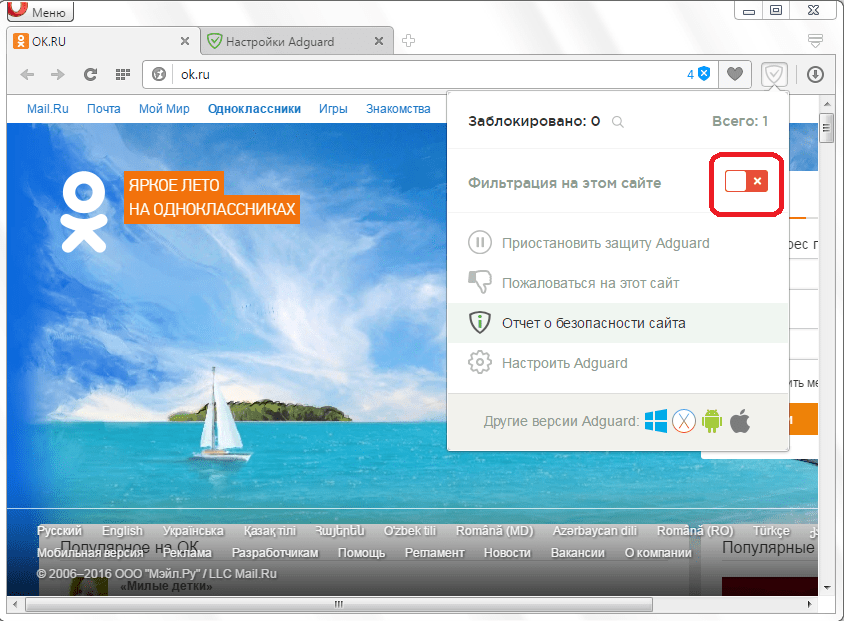
Как видим, для того, чтобы заблокировать всплывающие окна, в большинстве случаев вполне достаточно и встроенных инструментов браузера Opera. Но, многие пользователи параллельно предпочитают устанавливать сторонние расширения, которые предоставляют комплексную защиту, ограждая их не только от всплывающих окон, но и от рекламы в целом.
Отблагодарите автора, поделитесь статьей в социальных сетях.